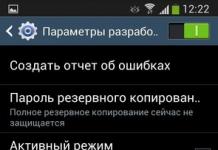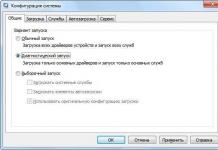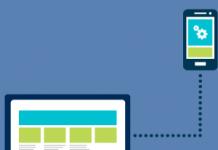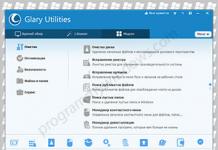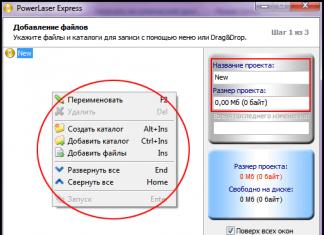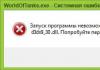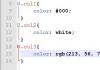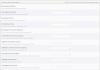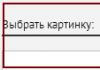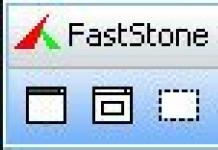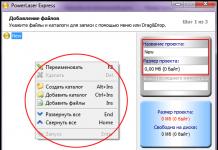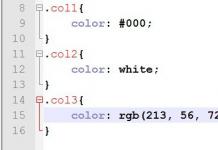Компьютерийн бүх хэрэглэгчид хавтас хэрхэн үүсгэхийг мэддэг. Гэсэн хэдий ч хүн бүр Android үйлдлийн систем дээр шинэ хавтас үүсгэхийг мэддэггүй. Компьютерийн нэгэн адил энд гайхалтай зүйл байхгүй. Ганц асуудал бол ухаалаг гар утсан дээрх үйлдлийн журам нь арай өөр юм.
Яагаад танд Android дээр хавтас хэрэгтэй байна вэ?
Android үйлдлийн систем дээр фолдерууд нь компьютер дээрхтэй ижил үүргийг гүйцэтгэдэг. Эдгээр нь юуны түрүүнд нягтрал, хэмжээ гэх мэтээс үл хамааран ижил сэдэвтэй файлуудыг нэгтгэх зорилготой юм. Тэдгээргүйгээр хатуу диск эсвэл флаш диск гэх мэт ямар ч дискний зай нь шаардлагатай бичиг баримт, файлыг олоход маш хэцүү байдаг хогийн цэг шиг харагдах болно.
Мөн хавтасны архив үүсгэснээр хэрэглэгч дуртай кино, номоо хаана байгааг үргэлж мэдэх болно.
Андройд дээр хэрхэн хавтас үүсгэх вэ?
Ухаалаг утасны дотоод санах ой (SD карт) дээр хавтас үүсгэх үйл явц нь компьютер дээр үүсгэх үйл явцтай маш төстэй юм. Гэсэн хэдий ч зарим нэг онцлог шинж чанартай байдаг. Компьютерийн нэгэн адил энд файлын систем хэрэгтэй, учир нь үүнгүйгээр Android дээр хавтас үүсгэх боломжгүй юм. Зарим хөдөлгөөнт төхөөрөмж дээр үүнийг эхнээс нь урьдчилан суулгасан байдаг. Гэсэн хэдий ч хэрэв байхгүй бол Play Market-ээс татаж авахад ямар ч зардал гарахгүй. Тэдгээрийн тоо томшгүй олон байдаг, гэхдээ бид хамгийн тохиромжтой, алдартайг нь авч үзэх болно.
Энэ файлын систем нь өмнөх компьютертэй маш төстэй бөгөөд "мод" хэлбэрээр бүтээгдсэн. Гэхдээ энэ нь юу ч өөрчлөгдөхгүй, учир нь үүнийг ашиглан Android дээр хавтас үүсгэх нь PC хувилбартай адил хялбар байдаг. Сонголтын товчлуур дээр дарж (байшингийн хажууд байрладаг) "Шинэ хавтас" -ыг сонгоно уу. Дараа нь бид үүнийг нэрлээд файлаар дүүргэж эхэлнэ.

Та үүнийг хоёр аргаар устгаж болно:
- Хэдэн секундын турш дарж, дараа нь "Устгах" гэх мэт тохиргоо, функцуудын жагсаалт нээгдэнэ.
- Дүрс (зүүн талд байрладаг) дээр дарсны дараа үүнийг ногоон тэмдэглэгээгээр тэмдэглэж, доод хэрэгслийн самбар дээр улаан загалмай бүхий навчны дүрс бүхий дүрс дээр дарна уу.
ES "Explorer"
Утас болон флаш картын файлуудтай ажиллахад маш хялбар, тааламжтай програм. ES Explorer ашиглан Android дээр хэрхэн хавтас үүсгэх вэ? Маш энгийн. Бид хаана ч очоод зүүн доод буланд байрлах нэмэх тэмдэг дээр дарна уу. Жагсаалтаас "Folder" -ийг сонгоно уу. Дараа нь бид үүнийг дууддаг - тэгээд та дууслаа.

Фолдерыг устгах нь үүнийг үүсгэхтэй адил хялбар юм: дээр нь товшоод "Устгах" товч байрлах доод хэсэгт хэрэгслийн самбар гарч ирэх хүртэл барина уу.
ES File Explorer
ES "Explorer"-тэй гадаад төрх, үйл ажиллагааны хувьд арай төстэй. Энэ нь Android дээр хавтас хэрхэн үүсгэхтэй төстэй юм. Сонголтууд дээр дарж, "Create" -г сонгоод (тойрог дотор оруулаад), хавтас үүсгээд нэрлэнэ.

Үүнийг ижил аргаар устгаж болно: хэрэгслүүдийн жагсаалт гарч ирэх хүртэл удаан дарж, "Устгах" гэснийг сонгоно уу.
Ширээний компьютер дээр
Тохиромжтой болгохын тулд Android дээрх програмууд болон програмуудын бүх товчлолуудыг ширээний компьютер дээр харуулах бөгөөд ингэснээр тэд үргэлж бэлэн байдаг. Цаг хугацаа өнгөрөхөд тэдгээрийн олонх нь хуримтлагддаг тул тэдгээрийг ялгахад хэцүү байдаг. Та үүнийг дараах байдлаар хийж болно.
- "Нэмэх" гэсний дараа "Сонголтууд" дээр дарна уу. Жагсаалтаас "Хавтас" -ыг олоорой.
- Товчлолыг сонгоод зураг авах хүртэл барина уу. Үүний дараа бид үүнийг бусад шошгон дээр хэрэглэнэ.

Үүний дараа шууд нэр оруулах талбар гарч ирнэ. Бид үүнийг нэрлээд OK дээр дарна уу. Одоо та үүнийг тодорхой сэдвийн дагуу бөглөж болно. Одоо та эмх замбараагүй Android үйлдлийн системтэй баяртай гэж хэлж болно, учир нь хавтас хэрхэн үүсгэх вэ гэсэн асуултанд хариулсны дараа таны ширээний компьютер илүү цэвэрхэн, ашиглахад хялбар болно.
Сонирхсон хүмүүсийн хувьд: Андройдын ширээний компьютер дээр та хавтас руу хавтас оруулах боломжгүй.
Дашрамд хэлэхэд...
Файлын систем нь зөвхөн хавтас, файл үүсгэх, устгахаас гадна тэдгээрийг удирдах, өөрчлөх чадвартай. Зөвхөн хуулах, тайрах, зөөх, буулгах гэх мэт энгийн функцуудыг ашиглах боломжтой төдийгүй суулгасан архивлагчийн ачаар хавтаснуудыг зиплэх, задлах боломжтой.
Android үйлдлийн систем нь ширээний компьютер дээр хавтас үүсгэх боломжийг олгодог гэдгийг хүн бүр мэддэггүй. Энэ яагаад хэрэгтэй вэ гэж та асууж байна уу? Зүгээр л нэг жишээ: та 20 тоглоом татаж аваад суулгасан бөгөөд тэдгээрийн дүрс нь нэг дор хэд хэдэн ширээний компьютер дээр байрладаг. Хялбар хандахын тулд тэдгээрийг нэг хавтсанд хийх нь илүү хялбар биш гэж үү? Өөр нэг зүйл бол хавтас үүсгэх үйл явц нь таны ухаалаг утас эсвэл таблет дээр суулгасан эхлүүлэгчээс өөр байж болно. Хэд хэдэн сонголтыг авч үзье.
Эхлээд стандарт, маш сайн мэддэг Android бүрхүүлийн талаар ярилцъя. Энд хавтас үүсгэх нь маш их бодолтой байдаг. Хараач, дэлгэцийн агшинд та хэд хэдэн програмыг харж байна.

Хавтас үүсгэхийн тулд нэг програмын дүрсийг нөгөө рүү чирснээр фолдер автоматаар үүсгэгдэнэ.

Одоо та бусад дүрсийг нэмж болно.

Гэхдээ энэ хавтас яагаад гарчиггүй байгаа юм бэ гэж та асууж байна уу? Учир нь та нэрийг нь гаргаж ирэх ёстой. Үүнийг хийхийн тулд хавтсыг нээгээд (нэг удаа товшоод) "Гарчиггүй хавтас" гэсэн үгсийг дарна уу. Гар гарч ирэх бөгөөд та хавтасаа нэрлэж болно.

Жишээлбэл, хавтасыг "Applications" гэж нэрлэе.

Таны харж байгаагаар стандарт Android бүрхүүлийн хувьд бүх зүйл хялбар бөгөөд энгийн байдаг. Гэхдээ бусад нь бий. Жишээ нь, Android дээр суурилсан Samsung-ийн бүрхүүл болох TouchWiz-ийг авч үзье (энэ жишээнд 4.4.2 хувилбар). Энд хавтас үүсгэх өөр процессыг ашигладаг.
Бид ширээний компьютерийг харж байна.

Фолдер үүсгэхийн тулд хэд хэдэн зүйлээс бүрдэх нэмэлт цэс гарч ирэх хүртэл (секунд орчим) ширээний хоосон зай дээр дарна уу.

Энд таны таамаглаж байгаагаар бид "Хавтас" гэсэн үг дээр дарах ёстой бөгөөд үүний дараа бид энэ хавтсанд нэр өгөх шаардлагатай болно. Нэрээ бичсний дараа "Тийм" дээр дарна уу.

Энэ хавтас ширээний компьютер дээр гарч ирсэн тул та үүнийг програмын дүрсээр дүүргэж болно.

Видео заавар
Андройдын ширээний компьютерээс фолдерыг хэрхэн устгах вэ?
Юу ч илүү энгийн байж чадахгүй. Хэрэв та дүрс бүхий хавтсыг бүхэлд нь устгахыг хүсвэл дээр нь товшоод, дэлгэцийн дээд хэсэгт гарч ирэх хогийн сав руу чирнэ үү.

Эсвэл зүгээр л хавтаснаас дүрсүүдийг ширээний компьютер руу шилжүүлж, энэ нь өөрөө алга болно (энэ арга нь бүх бүрхүүл дээр ажиллахгүй тул дээр дурдсан аргыг ашиглах шаардлагатай болно).
Хавтас үүсгэхэд хэцүү зүйл юу вэ? Энэ нь хулганыг ашиглан хэдхэн энгийн үйлдэл хийх шаардлагатай гэдгийг бараг бүх хувийн компьютер хэрэглэгч мэддэг.
Гэсэн хэдий ч тохиолдлын 84% нь Windows үйлдлийн системийн хэрэглэгчид байдаг. Гэвч үнэн хэрэгтээ Android гар утасны төхөөрөмжөө анх удаа авч байгаа хэрэглэгчид ширээний компьютер дээрээ хавтас үүсгэх гэж оролдохдоо төөрөгдөл мэдэрч магадгүй юм. Дэлгэц дээр санамсаргүй байдлаар хуруугаа бүү дар, Android дээр хавтас хэрхэн үүсгэх талаар дэлгэрэнгүй авч үзье.
Юуны өмнө та Google-ийн гар утасны платформын хэд хэдэн хувилбар байдаг гэдгийг ойлгох хэрэгтэй. Энэ систем нь нэлээд алдартай бөгөөд програмын код нь ашиглахад нээлттэй тул дэлхий даяар олон янзын өөрчлөлтүүдийг үзсэн.
Тиймээс, гар утасны платформын зарим хувилбарт файлуудын лавлахуудыг хэрхэн үүсгэхийг харцгаая.
Андройдын 4.0 хүртэлх хувилбарт бүтээх
Та шинэ лавлахыг яг хаана байрлуулахыг тодорхойлох хэрэгтэй. Ихэнх тохиолдолд сонголт нь ширээний компьютер дээр унадаг. 4.0 хүртэлх хувилбартай Google-ийн гар утасны платформтой төхөөрөмжүүд нь хэд хэдэн аргыг санал болгодог.
Тэдгээрийн хамгийн энгийн нь:
- ширээний компьютер дээр ямар ч объект эзэлдэггүй газар дээр удаан дарах;
- Үүний үр дүнд контекст цэс нээгдэнэ;
- Үүн дээр "Үндсэн дэлгэц рүү нэмэх" унадаг цонхыг нээгээд "Хавтас" дээр дарах хэрэгтэй.
Үүний үр дүнд таныг үүсгэх лавлахын төрлийг сонгохыг хүссэн цонх нээгдэнэ. Хэрэгтэй зүйлээ сонгоод "Шинэ хавтас" руу чиглүүлснээр та ширээний компьютер дээрээ шинэ лавлах байрлуулж болно. Та шаардлагатай шошгыг чирж, буулгах замаар бөглөж болно.
4.0 ба түүнээс дээш хувилбаруудтай ажиллах
Фолдер үүсгэхийн тулд эхлээд түүний ирээдүйн агуулгыг ширээний компьютер дээр чирэх хэрэгтэй. Үүнийг хийхийн тулд товчлолыг удаан дарснаар ширээний компьютерт шилжүүлдэг.
Энд байгаа бүх шошго бүрэн эмх замбараагүй байна. Зүгээр л нэг файлыг нөгөө дээр нь чирнэ үү. Хувийн компьютер дээр энэ үйлдэл нь нэг програмыг нөгөө програмаар ажиллуулах оролдлого үүсгэх бөгөөд энд автоматаар шинэ хавтас үүсгэх болно.
Үүсгэсэн лавлахын нэрийг хүссэнээр өөрчилж, төхөөрөмжийн санах ойд чөлөөтэй зөөж болно.

Програм ашиглан цэсэнд хавтас үүсгэнэ үү
Android гар утасны системийн 4 ба түүнээс дээш хувилбартай төхөөрөмжүүд дээр нэмэлт програм ашиглахгүйгээр цэсэнд хавтас үүсгэх боломжгүй юм. Танд хэрэгтэй програмыг Google Store эсвэл гуравдагч талын эх сурвалжаас олж болно. Жишээлбэл, File Manager HD (Explorer) програм.
Гэсэн хэдий ч энэ функц нь хуучин мобайл төхөөрөмжийн хэрэглэгчдэд боломжтой хэвээр байна. Хэрэв төхөөрөмж нь Android гар утасны платформын хувилбар 4-ээс доогуур байвал Цэс товчийг дараад "Өөрчлөх" товчийг дарах ёстой. Дараа нь та удаан дарснаар файлыг сонгож болно.
Үүний үр дүнд доороос контекст цэс нээгдэх бөгөөд та шинэ лавлах үүсгэх боломжтой дүрсийг олох боломжтой. За, зарим загвар дээр өмнө нь тайлбарласан арга ажилладаг - нэг програмыг нөгөө дээр нь давхарлах. Доорх видеоноос та Android дээр хавтас эсвэл файлыг хэрхэн нуухыг харж болно.
Android ухаалаг гар утас, таблет дээр програмууд нь ширээний компьютер дээр байрладаг. Хэрэглэгч хүссэн үедээ эдгээр програмуудыг нэгтгэх хавтас үүсгэж болно. Жишээлбэл, "Тоглоом" хавтас нь зөвхөн тоглоом агуулж болно. Гэсэн хэдий ч шаардлагагүй бүх програмуудыг эсвэл таны хамгийн бага ашигладаг програмуудыг нэг хавтсанд нэмэхэд хэн ч саад болохгүй. Гэхдээ хүн бүр Android дээр хавтас үүсгэхийг мэддэггүй. За, санаа зовох хэрэггүй, бид танд одоо заах болно.
Эхний жишээнд бид Xiaomi ухаалаг гар утсыг ашиглах болно.
Тиймээс, бидэнд нэг хавтсанд нэгтгэх шаардлагатай ширээний дүрсүүд байна.

Үүнийг хийхийн тулд дүрс дээр товшоод хуруугаа бариад хавтас дотор байрлах өөр дүрс рүү чирнэ үү.

Таны харж байгаагаар хавтас нэгэн зэрэг автоматаар үүсгэгддэг.

Нэр нь таалагдахгүй байна уу? Асуудалгүй. Фолдер дээр дарвал энэ нь нээгдэнэ.

Фолдерын нэр дээр товшоод, засаад фолдероос гарна уу.

Фолдерын нэр өөрчлөгдсөн.

Мэдээжийн хэрэг, ижил аргаар (чирэх замаар) та ижил хавтсанд бусад дүрсийг нэмж болно, жишээлбэл:

Энэ аргыг өнөөдөр ихэнх програм хангамжид ашигладаг.
Бид хавтас үүсгэх схем өөр өөр байдаг TouchWiz дээр суурилсан Samsung ухаалаг гар утсан дээрх хоёр дахь аргыг харуулах болно.
Бидэнд дүрс бүхий ширээний компьютер байна.

Дүрсийг сонгоод, дээр нь товшоод хуруугаа дүрсэн дээр нь бариад "Хавтас үүсгэх" товчлуур нэгэн зэрэг гарч ирэх дэлгэцийн дээд хэсэгт чирнэ үү.

Хавтасны дүрс. Фолдерын нэрийг оруулаад гар дээрх "Дууссан" дээр дарна уу.

Фолдер үүсгэгдсэн тул та бусад дүрсийг түүн рүү зөөж болно.

Дашрамд хэлэхэд, хавтасны сүүдэрийг хавтасны тохиргоонд тохируулж болно.
Бид үйлдлийн системийн онцлогуудыг үргэлжлүүлэн сурч байна. Өнөөдөр би ухаалаг утас эсвэл таблет дээрээ хавтас хэрхэн үүсгэхийг танд хэлэх болно. Би Android 4.2.*-г үндэс болгон ашиглах болно. Энэ нь өмнөх хувилбаруудад асуудал байсныг би мэдэж байгаа, гэхдээ хамгийн сүүлийн үеийн шинэчлэлтүүд дээр Google энэ асуудлыг нэг удаа, бүрмөсөн шийдсэн.
Ширээний компьютер дээр хавтас үүсгэ
Тиймээс хавтас үүсгэхийн тулд хуруугаараа хэд хэдэн хөдөлгөөн хийхэд л хангалттай. Бид гаджетаа унтах горимоос сольж, ширээний компьютерийг хардаг.

Та анзаарсан байх, миний дээр хоёр шошго байгаа. Би тэдгээрийн аль нэг дээр дарж, нэг секундын турш бариад хоёр дахь товчлол руу шилжүүлнэ.

Одоо бид хоёр товчлол агуулсан хавтас автоматаар үүсгэгдсэнийг харж байна. Фолдерт хязгааргүй тооны товчлол байж болно - тэдгээрийг түүн рүү шилжүүлэхэд л хангалттай.
Програмыг нээхийн тулд та хавтас дээр дарах хэрэгтэй бөгөөд энэ нь бүх товчлолыг харуулах болно. Хүссэн товчлол дээр товшоод програмыг ажиллуулна.

Хавтас нь "Гарчиггүй" болсон тул бид үүнийг хүссэнээр нь өөрчилнө.

Ер нь хичээл энд дууссан. Та ийм олон хавтас үүсгэж болно. Хамгийн гол нь тэдэнд зориулсан ширээний компьютер хангалттай байгаа явдал юм.
Төхөөрөмж эсвэл санах ойн карт дээрээ хавтас үүсгэ
Ухаалаг утасны санах ойд эсвэл санах ойн картанд шууд төхөөрөмжөөс хавтас үүсгэх боломжтой.
Үүнийг хийхийн тулд та файлын менежерийг суулгах хэрэгтэй. Би ES File Explorer програмыг ашигладаг - энэ нь үнэ төлбөргүй, энгийн бөгөөд маш тохиромжтой. Та үүнийг татаж авах боломжтой.
Файл менежерийг нээж, утасны санах ой эсвэл санах ойн картыг сонгоно уу. Би хоёр дахь сонголтыг сонгосон. Би хүссэн хэсгийг олоод "Create" - "Folder" товчийг дарна уу.

Бид хавтасныхаа нэрийг бичээд OK дээр дарж сая үүсгэсэн хавтсаа харна уу. Та хүссэн үедээ ижил файлын менежерээр дамжуулан эсвэл төхөөрөмжөө холбосны дараа компьютерээ ашиглан устгаж болно.

Энэ нь танд ямар ч асуудал үүсгээгүй гэж найдаж байна. Хэрэв танд асуулт байвал асуугаарай.